Découvrez qui mange votre bande passante avec ces astuces
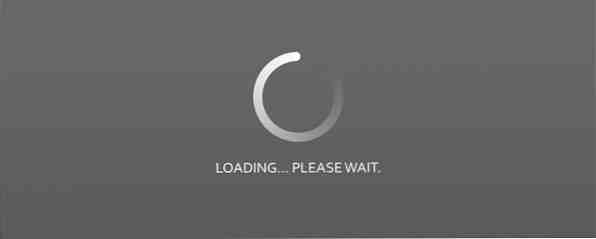
Cliquez… attendez. Cliquez… attendez. Cliquez… .ARG! Semble familier? C'est le son de quelqu'un qui manque de bande passante Internet.
Beaucoup de choses peuvent épuiser la capacité de ce tuyau qui connecte votre ordinateur à Internet. Il peut s'agir d'autres personnes ou périphériques sur votre réseau, voire d'applications ou de services malveillants s'exécutant sur le PC lui-même. Le problème peut devenir si grave que certaines personnes jettent leur ordinateur et en achètent un nouveau.
Ce ne doit pas être comme ça. Bien que le problème puisse venir de n'importe où, il n'est pas impossible de résoudre le problème si vous savez où chercher, quels outils utiliser et quoi faire lorsque vous trouvez le coupable. Dans cet article, je vais vous donner un coup de main et vous guider dans le processus de recherche de ce porc à bande passante et de son extinction..
Dépistez la bande passante Bandit via votre routeur
Vous pouvez commencer à peu près n'importe où pour isoler la bande passante de votre réseau ou de votre ordinateur, mais pour tirer le meilleur parti du mieux possible, il est préférable de commencer par votre réseau Les meilleurs routeurs et modems pour tous les budgets Meilleurs routeurs et modems pour tous les budgets Nous avons rassemblé les meilleurs routeurs et modems pour tous les budgets, y compris des conseils sur ce qu'il faut rechercher lors de l'achat de routeurs et de modems. Lire la suite . Certaines des solutions ci-dessous peuvent vous aider à identifier rapidement le coupable et à résoudre vos problèmes immédiatement. Alors, pourquoi perdre du temps à dépanner votre ordinateur avant d’annuler les problèmes externes??
Le premier et le plus rapide moyen de vérifier ce qui est connecté à votre Internet via votre routeur est le tableau du client DHCP. Chaque routeur étant un peu différent, vous devrez peut-être rechercher le menu correspondant au tableau. Pour Linksys, c’est généralement sous la “Statut” Tab, puis le “Réseau local” élément du menu.

Ensuite, cliquez simplement sur le “Tableau client DHCP” bouton, et cela vous mènera à une liste de tous les clients actuellement connectés à votre réseau. Y a-t-il des personnes que vous ne reconnaissez pas? Si tel est le cas, il se peut qu'un voisin consomme une grande partie de votre bande passante..

Tout ce que vous avez à faire pour y mettre fin est de cliquer sur le bouton “Effacer” bouton à droite de ce client. Veillez simplement à ne pas supprimer par inadvertance l'un de vos propres clients, car pour vous reconnecter au réseau avec ce périphérique, vous devrez peut-être ressaisir votre mot de passe de sécurité. Pas un gros problème, juste un problème.
NETGEAR R6700 Routeur Smart WiFi double bande AC1750, Gigabit Ethernet (R6700) NETGEAR R6700 Routeur Smart WiFi Double bande AC1750, Gigabit Ethernet (R6700) Acheter maintenant chez Amazon
Utiliser des utilitaires tiers pour résoudre les problèmes de bande passante
Une autre option consiste à utiliser des outils logiciels capables de contacter et de surveiller les périphériques de votre réseau. Un de ces utilitaires est une application gratuite appelée Capsa, que Matt a mentionnée dans son Guide pour la mise en réseau domestique connectée: votre guide complet pour la mise en réseau domestique connectée: Votre guide complet pour la mise en réseau domestique Il y a cinq ans à peine, la mise en réseau domestique était rare. La plupart des gens n’avaient qu’un ou deux périphériques compatibles réseau et la connectivité sans fil gagnait de plus en plus d’adoption de la norme 802.11g rapide et fiable. Lire la suite .
Capsa est vraiment impressionnant et il est difficile de croire que ce soit un logiciel libre. En exécutant Capsa, vous pouvez voir le trafic sur votre réseau et les taux de transfert de données associés vers et depuis les différents hôtes, que vous pouvez trouver sous “Protocole” onglet une fois que vous appuyez sur “Début” sur l'écran d'accueil.

Ceci est encore mieux organisé dans l'onglet Point de terminaison IP, qui aligne tous les hôtes dans une zone, puis dans le volet inférieur, vous montre toutes les connexions IP distantes de l'hôte sélectionné dans le volet supérieur. À propos, c’est un excellent moyen de vérifier ce que vos enfants font sur votre réseau sans installer de logiciel de surveillance sur leur ordinateur..

Capsa est de loin mon préféré. Ceci est similaire à l'utilisation d'une autre application de surveillance de la bande passante récemment appelée NetworkMiner, sauf que Capsa se préoccupe moins du piratage réseau et du sniffing de paquets, mais davantage de la surveillance de votre réseau pour des activités et des protocoles de trafic différents. Les deux applications vous serviraient bien, bien que.
Trouvez un logiciel malveillant ou un logiciel qui corrompt votre Internet
L’autre possibilité est que ce n’est pas du tout ce qui cause le resserrement de la bande passante sur votre réseau, mais que quelque chose s’exécute directement à l’intérieur de votre PC. Les anciens ordinateurs sont connus pour être infectés par de petites applications appelées “bots” qui fonctionnent silencieusement en arrière-plan, se connectent à un serveur distant et envoient silencieusement des spams à des centaines, voire des milliers, d'adresses e-mail par jour. Ce n'est qu'un exemple. Un logiciel malveillant peut consommer votre bande passante de différentes manières.
Pour identifier ces problèmes, vous devez examiner toutes vos connexions réseau et identifier celles qui semblent inhabituelles. Vous pouvez le faire en cliquant sur Démarrer -> Exécuter et en tapant “CMD” et en appuyant sur Entrée. Lorsque vous obtenez la fenêtre de commande, tapez “netstat -o”.

Cela montre toutes les connexions réseau ouvertes sur votre ordinateur. En fonction de ce que vous avez ouvert, cette liste peut prendre un certain temps et peut défiler à l’écran. Vous pouvez même ajouter une “>> network.log” à la fin de la commande pour le connecter à un fichier texte.
Gardez un œil sur les adresses http ou IP étranges dans la troisième colonne et notez le PID pour celles de la liste. Pour identifier cette application, ouvrez le gestionnaire de tâches (démarrer-> exécuter->”Gestionnaire de tâches”) et allez dans l'onglet services.

Localisez le PID dans la liste pour trouver l'enfant qui pose problème. Si vous voyez une valeur PID comportant de nombreuses connexions réseau ouvertes et liée à un service que vous ne reconnaissez pas ou dont vous ne vous êtes pas rendu compte qu'elle était en cours d'exécution sur votre ordinateur, arrêtez le service et voyez ce qu'il advient de vos performances Internet. C’est un bon moyen de tomber sur un cochon en bande passante avec juste un peu de travail.
En passant, si vous ne le saviez pas, vous pouvez également voir les valeurs PID de chaque processus exécuté sur votre ordinateur en accédant à l'onglet Processus, en cliquant sur le bouton “Vue” élément de menu, sélectionnez les colonnes et cochez la case pour le PID.

Vous êtes obligé de trouver le coupable entre les services et les processus qui ont des connexions réseau ouvertes!
Identifiez le coupable avec le moniteur de ressources Windows
En fait, lorsque vous êtes dans le Gestionnaire des tâches, pour accéder à un autre outil de dépannage de bande passante, cliquez sur le bouton “Performance” onglet, puis cliquez sur le bouton “Moniteur de ressources” bouton en bas.

Le moniteur de ressources est l'un des outils les plus puissants disponibles dans votre arsenal de dépannage réseau, à mon avis.

Un simple coup d'œil sur les valeurs de bande passante émises / reçues dans le panneau Réseau me montre que Kaspersky est vraiment le plus gros consommateur de bande passante du moment, suivi de près par Chrome. Cela pourrait indiquer que le logiciel antivirus effectue une mise à jour de la base de données. Ce que vous ne devriez pas voir en haut de la liste est un fichier exécutable dont vous n'avez jamais entendu parler..
Récupérez votre bande passante en supprimant les logiciels malveillants
Empêcher les logiciels bénins d’encrasser votre bande passante est une chose, mais supprimer les logiciels malveillants de votre ordinateur est une tout autre histoire. C'est pourquoi nous avons dédié un guide complet sur la suppression des logiciels malveillants et sur les étapes supplémentaires. 10 étapes à suivre lorsque vous découvrez des logiciels malveillants sur votre ordinateur 10 étapes à suivre lorsque vous découvrez des logiciels malveillants sur votre ordinateur Nous aimerions penser qu'Internet est un endroit sûr passer notre temps (toux), mais nous savons tous qu'il y a des risques à chaque coin. Email, médias sociaux, sites malveillants qui ont fonctionné… Read More .
Une fois que vous avez réussi à vous débarrasser des pirates de l'air vicieux, vous pourriez avoir du mal à gérer les restes de logiciels malveillants, tels que les paramètres modifiés d'Internet ou du navigateur. Tout cela peut être corrigé, mais si vous ne voulez plus jamais revivre cette expérience, lisez nos conseils de bon sens pour éviter de contrer les logiciels malveillants..

Prenez votre bande avec vos propres mains
Comme vous pouvez le constater, de nombreux outils et astuces vous permettent de localiser le contrevenant et de récupérer cette précieuse bande passante. Votre Wi-Fi Speed Drop? Voici pourquoi et 7 astuces pour y remédier Votre chute de vitesse Wi-Fi? Voici pourquoi et 7 astuces pour y remédier Vous souhaitez accélérer votre vitesse Wi-Fi? Suivez ces méthodes pour corriger les vitesses Internet lentes qui gâchent votre temps en ligne. Lire la suite . Vous n'avez pas besoin de souffrir en silence. Vous pouvez vous défendre. Vous pouvez également améliorer votre bande passante de différentes manières, notamment en vérifiant si votre FAI offre la liaison par canal..
Avez-vous déjà utilisé l’un des conseils ou outils ci-dessus pour identifier un voleur de bande passante? 4 manières dont Windows 10 gaspille votre bande passante Internet 4 façons dont Windows 10 gaspille votre bande passante Internet Windows 10 gaspille-t-il votre bande passante Internet? Voici comment vérifier et ce que vous pouvez faire pour l'arrêter. Lire la suite sur votre réseau ou votre ordinateur?
Sachez également que vous pouvez limiter l’utilisation des données et la bande passante dans Windows 10. Limiter l’utilisation des données et la bande passante Internet dans Windows. Limiter l’utilisation des données et la bande passante Internet dans Windows. Si vous souhaitez optimiser la vitesse ou respecter la limite de données Internet, vous devez pour gérer votre bande passante. Nous vous montrons comment limiter les applications inutiles dans Windows. Lire la suite .
En savoir plus sur: Anti-Malware, Bande passante, Partage de connexion Internet, Wi-Fi.


